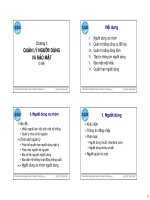Tài liệu Bài 13 QUẢN LÝ ĐĨA pptx
Bạn đang xem bản rút gọn của tài liệu. Xem và tải ngay bản đầy đủ của tài liệu tại đây (1.65 MB, 26 trang )
B
ài 13
QUẢN
LÝ ĐĨA
Tóm tắt
Lý thuyết 3 tiết -Thực hành 5 tiết
Mục tiêu Các mục chính Bài tập bắt Bài tập làm
buộc thêm
Kết thúc bài học này cung
cấp học viên kiến thức
vềcác loại định dạng đĩa,
công nghệlưu trữmới
Dynamic Storage, kỹthuật
nén và mã hóa dữliệu…
I. Các cấu hình hệthống tập tin. II.
Cấu hình đĩa lưu trữ. III. Sửdụng
chương trình Disk Manager. IV. Quản
lý việc nén dữliệu V. Thiết lập hạn
ngạch đĩa VI. Mã hóa dữliệu bằng
EFS
Dựa vào bài
tập môn Quản
trịWindows
Server 2003.
Dựa vào bài tập
môn Quản
trịWindows
Server 2003.
I. CẤU HÌNH HỆ THỐNG TẬP TIN.
Hệthống tập tin quản lý việclưu trữvà định vịcác tập tin trên đĩacứng. Windows Server 2003
hỗtrợba hệthống tập tin khác nhau: FAT16, FAT32 và NTFS5.Bạn nên chọn FAT16 hoặc FAT32
khi máy tính sửdụng nhiềuhệđiều hành khác nhau. Nếubạn định sửdụng các tính năng
nhưbảomậtcụcbộ, nén và mã hoá các tập tin thì bạn nên dùng NTFS5.Bảng sau trình bày
khảnăng củatừng hệthống tập tin trên Windows Server 2003:
Khảnăng FAT16 FAT32
Hệđiều hành hỗtrợ
Hầu hết các hệđiều
hành
Windows 95 OSR2, Windows
98, Windows 2000, 2003
Windows 2000, 2003
Hỗtrợtên tập tin dài
256 ký tựtrên
Windows, 8.3 trên
Dos
256 ký tự 256 ký tự
Sửdụng hiệu
quảđĩa
Không Có Có
Hỗtrợnén đĩa Không Không Có
Hỗtrợhạn ngạch Không Không Có
Hỗ trợ mã hoá Không Không Có
Hỗtrợbảo mật cục
bộ
Không Không Có
Hỗtrợbảo mật trên
mạng
Có Có Có
Kích thước Volume
tối đa được hỗtrợ
4GB 32GB 1024GB
Trên Windows Server 2003/Windows 2000/NT,bạn có thểsửdụng lệnh
CONVERT đểchuyển đổihệthống tập tin từFAT16, FAT32 thành NTFS.
Cú pháp củalệnh nhưsau:
CONVERT [ổđĩa:] /fs:ntfs
II. CẤU HÌNH ĐĨA LƯU TRỮ.
Windows Server 2003 hỗtrợhai loại đĩalưu trữ: basic và dynamic.
II.1. Basic storage.
Bao gồm các partition primary và extended. Partition tạo ra đầu tiên trên đĩa
đượcgọi là partition primary và toàn bộkhông gian cấp cho partition đượcsửdụng
trọnvẹn. Mỗi ổđĩavật lý có tối đabốn
partition.Bạn có thểtạo ba partition primary và một partition extended.Với partition
extended,
II.2. Dynamic storage Đâylà một tính năng mớicủa Windows Server 2003. Đĩalưu
trữdynamic chia thành các volume dynamic. Volume dynamic không chứa partition hoặc ổđĩa
logic, và chỉcó thểtruy cậpbằng Windows Server 2003 và Windows 2000. Windows Server
2003/ Windows 2000 hỗtrợnăm loại
volume dynamic: simple, spanned, striped, mirrored và RAID-5. Ưu điểmcủa công
nghệDynamic storage so với công nghệBasic storage:
-Cho phép ghép nhiều ổđĩavật lý đểtạo thành các ổđĩa logic (Volume) Cho phép ghép nhiều
vùng trống không liên tục trên nhiều đĩacứng vật lý đểtạo ổđĩa logic Có thểtạo ra các ổđĩa logic
có khảnăng dung lỗi cao và tăng tốc độtruy xuất…
II.2.1 Volume simple.
Chứa không gian lấytừmột đĩa dynamic duy nhất. Không gian đĩa này có thểliên tục hoặc không
liên tục. Hình sau minh hoạmột đĩavật lý được chia thành hai volume đơn giản.
II.2.2 Volume spanned. Bao gồmmột hoặc nhiều đĩa dynamic (tối đa là 32 đĩa). Sửdụng khibạn
muốntăng kích cỡcủa volume.Dữliệu ghi lên volume theo thứtự,hết đĩa này đến đĩa khác. Thông
thường người quản trị
sửdụng volume spanned khi ổđĩa đang sửdụng trong volume sắpbịđầy và muốntăng kích
thước của volume bằng cách bổsung thêm một đĩa khác.
Do dữliệu được ghi tuầntựnên volume loại này không tăng hiệunăng sửdụng. Nhược điểm chính
323
của volume spanned là nếumột đĩabịhỏng thì toàn bộdữliệu trên volume không thểtruy xuất
được.
II.2.3 Volume striped.
Lưu trữdữliệu lên các dãy (strip)bằng nhau trên một hoặc nhiều đĩavật lý (tối đa là 32). Do dữliệu
được ghi tuầntựlên từng dãy, nên bạn có thểthi hành nhiều tác vụI/O đồng thời, làm tăng tốc
độtruy xuấtdữliệu. Thông thường, người quản trịmạng sửdụng volume striped đểkếthợp dung
lượng của nhiều ổđĩavật lý thành một đĩa logic đồng thờităng tốc độtruy xuất.
Nhược điểm chính của volume striped là nếumột ổđĩabịhỏng thìdữliệu trên toàn bộvolume mất
giá trị.
II.2.4 Volume mirrored.Là hai bản sao củamột volume đơn giản. Bạn dùng một ổđĩa chính và
một ổđĩa phụ.Dữliệu khi ghilên đĩa chính đồng thờicũng sẽđược ghi lên đĩa phụ. Volume dạng
này cung cấp khảnăng dung lỗi tốt. Nếumột đĩabịhỏng thì ổđĩa kia vẫn làm việc và không làm
gián đoạn quá trình truy xuấtdữliệu.
Nhược điểmcủa phương pháp này là bộđiều khiển đĩa phải ghi lầnlượt lên hai đĩa, làm giảm hiệu
năng.
Đểtăng tốc độghi đồng thờicũng tăng khảnăng dung lỗi, bạn có thểsửdụng một biến thểcủa
volume mirrored là duplexing. Theo cách này bạn phảisửdụng mộtbộđiều khiển đĩa khác cho
ổđĩa thứhai.
Nhược điểm chính của phương pháp này là chi phí cao. Đểcó một volume 4GB bạn phảitốn đến
8GB cho hai ổđĩa.
II.2.5 Volume RAID-5.Tương tựnhưvolume striped nhưng RAID-5 lại dùng thêm một dãy (strip)
ghi thông tin kiểmlỗi
parity.Nếumột đĩacủa volume bịhỏng thì thông tin parity ghi trên đĩa khác sẽgiúp
phụchồilạidữliệu trên đĩahỏng. Volume RAID-5 sửdụng ít nhất ba ổđĩa (tối đa là 32).
Ưu điểm chính củakỹthuật này là khảnăng dung lỗi cao và tốc độtruy xuất cao bởisửdụng nhiều
kênh I/O.
III. SỬ DỤNG CHƯƠNG TRÌNH DISK MANAGER.
Disk Manager là một tiện ích giao diện đồhoạphụcvụviệc quản lý đĩa và volume trên môi trường
Windows 2000 và Windows Server 2003. Đểcó thểsửdụng đượchết các chứcnăng của chương
trình, bạn phải đăng nhập vào máy bằng tài khoản Administrator. Vào menu Start Programs
Administrative Tools Computer Management. Sau đómởrộng mục Storage và chọn Disk
Management.CửasổDisk Management xuất hiện nhưsau:
Phần sau sẽhướng dẫnbạn thực hiện các thao tác cănbảnbằng Disk Manager.
III.1. Xem thuộc tính của đĩa.
Nhấp phải chuột lên ổđĩavật lý muốn biết thông tin và chọn Properties.Hộp thoại Disk
Properties xuất hiện nhưsau:
Hộp thoại cung cấp các thông tin:
-Sốthứtựcủa ổđĩavật lý -Loại đĩa(basic, dynamic, CD-ROM, DVD, đĩa chuyểndời được, hoặc
unknown) -Trạng thái của đĩa(online hoặc offline) -Dung lượng đĩa -Lượng không gian
chưacấp phát -Loại thiếtbịphầncứng -Nhà sản xuất thiếtbị-Tên của adapter -Danh sách các
volume đãtạo trên đĩa
III.2. Xem thuộc tính của volume hoặc đĩacụcbộ. Trên một ổđĩa
dynamic,bạnsửdụng các volume. Ngượclại trên một ổđĩa basic,bạnsửdụng các đĩacụcbộ(local
disk). Volume và đĩacụcbộđều có chứcnăng nhưnhau, do vậy các phần sau dựa
vào đĩacụcbộđểminh hoạ. Đểxem thuộc tính củamột đĩacụcbộ,bạn nhấp phải chuột lên
đĩacụcbộđó và chọn Properties và hộp thoại Local Disk Properties xuất hiện.
III.2.1 Tab General.
Cung cấp các thông tin nhưnhãn đĩa, loại, hệthống tập tin, dung lượng đãsửdụng, còn
trống và tổng dung lượng. Nút Disk Cleanup dùng đểmởchương trình Disk Cleanup
dùng đểxoá các tập tin không cần thiết, giải phóng không gian đĩa.
III.2.2 Tab Tools. Bấm nút Check Now đểkích hoạt chương trình Check Disk dùng đểkiểm tra
lỗi nhưkhi không thểtruy xuất đĩa hoặc khởi động lại máy không đúng cách. Nút Backup Now
sẽmởchương trình Backup Wizard,hướng dẫnbạn các bước thực hiện việc sao lưu các tập tin
và thưmục trên đĩa. Nút
Defragment Now mởchương trình Disk Defragment, dùng đểdồn các tập tin trên đĩa
thành một khối liên tục, giúp ích cho việc truy xuất đĩa.
Liệt kê các ổđĩavật lý Windows Server 2003 nhận diện được. Bên dưới danh sách liệt kê các
thuộc tính của ổđĩa được chọn.
III.2.4 Tab Sharing.
Cho phép chia sẻhoặc không chia sẻổđĩacụcbộnày. Theo mặc định, tấtcảcác ổđĩacụcbộđều
được chia sẻdướidạng ẩn (có dấu $ sau tên chia sẻ).
III.2.5 Tab Security.
Chỉxuất hiện khi đĩacụcbộnày sửdụng hệthống tập tin NTFS. Dùng đểthiếtlập quyền truy cập lên
329đĩa. Theo mặc định, nhóm Everyone được toàn quyền trên thưmụcgốccủa đĩa.
III.2.6 Tab Quota.Chỉxuất hiện khi sửdụng NTFS. Dùng đểquy định lượng không gian đĩacấp
phát cho người dùng.
III.2.7 Shadow Copies.
Shadow Copies là dịch vụcho phép người dùng truy cập hoặc khôi phục những phiên bản trước
đây của những tập tin đãlưu, bằng cách dùng một tính năng ởmáy trạmgọi là Previous
Versions.
III.3. Bổsung thêm một ổđĩamới.
Bạn phảitắt máy tính rồimớilắp ổđĩamới vào. Sau đó khởi động máy tính lại. Chương trình Disk
Management sẽtựđộng phát hiện và yêu cầubạn ghi một chữký đặc biệt lên ổđĩa, giúp cho
Windows Server 2003 nhận diện được ổđĩa này. Theo mặc định, ổđĩamới đượccấu hình là một
đĩa dynamic.
III.3.2 Máy tính hỗtrợ“hot swap”.
Bạn chỉcầnlắp thêm ổđĩamới vào theo hướng dẫncủa nhà sản xuất mà không cầntắt máy. Rồi
sau đó dùng chứcnăng Action Rescan Disk của Disk Manager đểphát hiện ổđĩamới này.
III.4. Tạo partition/volume mới.Nếubạn còn không gian chưacấp phát trên một đĩa
basic thì bạn có thểtạo thêm partition mới, còn
trên đĩa dynamic thì bạn có thểtạo thêm volume mới. Phần sau hướng dẫnbạnsửdụng Create
Partition Wizard đểtạomột partition mới:
Nhấp phải chuột lên vùng trống chưacấp phát của đĩa basic và chọn Create Logical Drive.
Xuất hiệnhộp thoại Create Partition Wizard. Nhấn nút Next trong hộp thoại này.
Trong hộp thoại Select Partition Type, chọn loại partition mà bạn định tạo. Chỉcó những loại
còn khảnăng tạomới được phép chọn (tuỳthuộc vào ổđĩavật lý củabạn). Sau khi chọn loại
partition xong nhấn Next đểtiếptục.
Tiếp theo, hộp thoại Specify Partition Size yêu cầubạn cho biết dung lượng định cấp
phát. Sau khi chỉđịnh xong, nhấn Next.
Trong hộp thoại Assign Drive Letter or Path,bạn có thểđặt cho partition này một ký tựổđĩa,
hoặc gắn(mount) vào một thưmụcrỗng, hoặc không làm đặt gì hết. Khi bạn chọn kiểugắn vào
một thưmụcrỗng thìbạn có thểtạo ra vô sốpartition mới. Sau khi đã quyết định xong, nhấn Next
đểtiếptục.
Hộp thoại Format Partition yêu cầubạn quyết định có định dạng partition này không.
Nếu có thì dùng hệthống tập tin là gì? đơnvịcấp phát là bao nhiêu? nhãn của partition
(volume label) là gì? có định dạng nhanh không? Có nén tập tin và thưmục không?
Sau khi đã chọn xong, nhấn Next đểtiếptục.
Hộp thoại Completing the Create Partition Wizard tóm tắtlại các thao tác sẽthực hiện, bạn phải
kiểm tra lại xem đã chính xác chưa, sau đó nhấn Finish đểbắt đầu thực hiện.
III.5. Thay đổi ký tựổđĩa hoặc đường dẫn.
Muốn thay đổi ký tựổđĩa cho partition/volume nào, bạn nhấp phải chuột lên volume đó và chọn
Change Drive Letter and Path.Hộp thoại Change Drive Letter and Path xuất hiện.
Trong hộp thoại này, nhấn nút Edit đểmởtiếphộp thoại Edit Drive Letter and Path,mởdanh sách
Assign a drive letter và chọnmột ký tựổđĩamới định đặt cho partition/volume này. Cuối cùng
đồng
III.6. Xoá partition/volume. Đểtổchứclạimột ổđĩa hoặc huỷcác dữliệu có trên một
partition/volume,bạn có thểxoá nó đi. Đểthực hiện, trong cửasổDisk Manager,bạn nhấp phải
chuột lên partition/volume muốn xoá và chọn
Delete Partition (hoặc Delete Volume). Mộthộp thoạicảnh báo xuất hiện, thông báo dữliệu trên
partition hoặc volume sẽbịxoá và yêucầubạn xác nhậnlạilầnnữa thao tác này.
III.7. Cấu hình Dynamic Storage.
III.7.1 Chuyển chếđộlưu trữ. Đểsửdụng đượccơchếlưu trữDynamic,bạn phải chuyển đổi các
đĩacứng vật lý trong hệthống thành Dynamic Disk. Trong công cụComputer Management
Disk Management,bạn nhấp phải chuột trên các ổđĩa bên củasổbên phải và chọn Convert to
Dynamic Disk…. Sau đó đánh dấu vào
tấtcảcác đĩacứng vật lý cần chuyển đổi chếđộlưu trữvà chọn OK đểhệthống chuyển
đổi. Sau khi chuyển đổi xong hệthống sẽyêu cầubạn restart máy đểáp dụng chếđộlưu
trữmới.
III.7.2 Tạo Volume Spanned.
Trong công cụDisk Management,bạn nhấp phải chuột lên vùng trống của đĩacứng cầntạo
Volume, sau đó chọn New Volume.
Tiếp theo, bạn chọn loại Volume cầntạo. Trong trường hợp này chúng ta
chọn Spanned.
Bạn chọn những đĩacứng dùng đểtạo Volume này, đồng thờibạncũng nhập kích thước mà mỗi
đĩa giành ra đểtạo Volume. Chú ý đốivới loại Volume này thì kích thướccủa các đĩa giành cho
Volume có thểkhác nhau.
Bạn gán ký
tựổđĩa cho
Volume.
Bạn định dạng Volume mà bạnvừatạo đểcó thểchứadữliệu.
Đến đây đã hoàn thành việctạo Volume,bạn có thểlưu trữdữliệu trên Volume này theo
cơchếđã trình bày ởphần lý thuyết.
III.7.3 Tạo Volume Striped.Các bướctạo Volume Striped cũng tương tựnhưviệctạo các
Volume khác nhưng chú ý là kích
thướccủa các đĩacứng giành cho loại Volume này phảibằng nhau và kích thướccủa
Volume bằngtổng các kích thướccủa các phần trên.
III.7.4 Tạo Volume Mirror.
Các bướctạo Volume Mirror cũng tương tựnhưtrên, chú ý kích thướccủa các đĩacứng giành cho
loại Volume này phảibằng nhau và kích thướccủa Volume bằng chính kích thướccủamỗi phần
trên.
III.7.5 Tạo Volume Raid-5.Các bướctạo Volume Raid-5 cũng tương tựnhưtrên nhưng chú ý là
loại Volume yêu cầutối thiểu
đến3 đĩacứng. Kích thướccủa các đĩacứng giành cho loại Volume này phảibằng nhau
và kích thướccủa Volume bằng 2/3 kích thướccủamỗi phầncộng lại.
IV. QUẢN LÝ VIỆC NÉN DỮ LIỆU.
Nén dữliệu là quá trình lưu trữdữliệudướimộtdạng thức chiếm ít không gian hơndữliệu ban đầu.
Windows Server 2003 hỗtrợtính năng nén các tập tin và thưmụcmột cách tựđộng và trong suốt.
Các chương trình ứng dụng truy xuất các tập tin nén một cách bình thường do hệđiều hành
tựđộng giải nén khi mởtập tin và nén lại khi lưutập tin lên đĩa. Khảnăng này chỉcó trên các
partition NTFS. Nếubạn chép mộttập tin/thưmục trên một partition có tính năng nén sang một
partition FAT bình thườngthì hệđiều hành sẽgiải nén tập tin/thưmục đó trước khi chép đi.
Đểthi hành việc nén mộttập tin/thưmục, bạnsửdụng chương trình Windows Explorer và thực
hiện theo các bước sau:
-Trong cửasổWindows Explorer, duyệt đếntập tin/thưmục địnhnén và chọntập tin/thưmục đó.
-Nhấp phải chuột lên đốitượng đó và chọn Properties.
-Trong hộp thoại Properties, nhấn nút Advanced trong tab General.
-Trong hộp thoại Advanced Properties, chọnmục“Compress contents to save disk space” và
nhấn chọn OK.
Nhấn chọn OK trong hộp thoại Properties đểxác nhận thao tác. Nếubạn định nénmột thưmục,
hộp 343thoại Confirm Attribute Changes xuất hiện, yêu cầubạnlựa chọn hoặc là chỉnén thưmục
này thôi (Apply changes to this folder only) hoặc nén cảcác thưmục con và tập tin có trong
thưmục(Apply changes to this folder, subfolders and files). Thực hiệnlựa chọncủabạn và
nhấn OK.
Đểthực hiện việc giải nén một thưmục/tập tin, bạn thực hiệntương tựtheo các bước
ởtrên và bỏchọnmục Compress contents to save disk space trong hộp thoại
Advanced Properties.
V. THIẾT LẬP HẠN NGẠCH ĐĨA (DISK QUOTA).
Hạn ngạch đĩa được dùng đểchỉđịnh lượng không gian đĩatối đa mà một người dùng
có thểsửdụng trên một volume NTFS.Bạn có thểáp dụng hạn ngạch đĩa cho
tấtcảngười dùng hoặc chỉđốivới từng người dùng riêng biệt.
Mộtsốvấn đềbạn phảilưu ý khi thiếtlậphạn ngạch đĩa:
-Chỉcó thểáp dụng trên các volume NTFS Lượng không gian chiếmdụng được tính theo các tập
tin và thưmục do người dùng sởhữu Khi người dùng cài đặtmột chương trình, lượng không gian
đĩa còn trống mà chương trình thấy
được tính toán dựa vào hạn ngạch
đĩacủa người dùng, không phải là lượng
không gian còn trống trên volume.
-Được tính toán trên kích thước
thậtsựcủatập tin trong trường hợptập
tin/thưmục được nén.
V.1. Cấu hình hạn ngạch đĩa. Bạncấu hình hạn ngạch đĩabằng hộp thoại Volume
Propertise đã giới thiệu trong phần trên. Bạn cũng có thểmởhộp thoại này bằng cách nhấp phải
chuột lên ký tựổđĩa trong Windows Explorer và
chọn Propertise. Trong hộp thoại này nhấp chọn tab Quota. Theo mặc định tính năng
hạn ngạch đĩa không được kích hoạt.
Các mục trong hộp thoại có ý nghĩa nhưsau:
-Enable quota management: thực hiện hoặc không thực hiện quản lý
hạn ngạch đĩa. -Deny disk space to users exceeding quota limit:
người dùng sẽkhông thểtiếptụcsửdụng đĩa khi vượt quá hạn ngạch và
nhận được thông báo out of disk space. -Select the default quota
limit for new users on this volume: định nghĩa các giớihạnsửdụng.
Các lựa chọn bao gồm “không định nghĩa giớihạn” (Do not limit disk
space), “giớihạn cho phép” (Limit disk space to) và “giớihạncảnh báo”
(Set warning level to). -Select the quota logging options for this
volume: có ghi nhậnlại các sựkiện liên quan đếnsửdụng hạn ngạch
đĩa.Có thểghi nhận khi người dùng vượt quá giớihạn cho phép hoặcvượt
quá
giớihạncảnh báo. -Biểutượng đèn giao thông trong hộp thoại có các trạng thái sau: -Đèn
đỏcho biết tính năng quản lý hạn ngạch không được kích hoạt. -Đèn vàng cho biết Windows
Server 2003 đang xây dựng lại thông tin hạn ngạch. -Đèn xanh cho biết tính năng quản lý đang
có tácdụng.
V.2. Thiếtlậphạn ngạch mặc định.
Khi bạn thiếtlậphạn ngạch mặc định áp dụng cho các người dùng mới trên volume,
chỉnhững người dùng chưa bao giờtạotập tin trên volume đómới chịu ảnh hưởng. Có
nghĩa là những người dùng đã sởhữu các tập tin/thưmục trên volume này đều không
bịchính sách hạn ngạch quy định. Nhưvậy, nếubạndựđịnh áp đặthạn ngạch cho
tấtcảcác người dùng, bạn phải chỉđịnh hạn ngạch ngay từkhi tạolập volume.
Đểthực hiện, bạnmởhộp thoại Volume Properties và chọn tab Quota. Đánh dấu
chọnmục Enable quota management và điền vào các giá trịgiớihạnsửdụng và
giớihạncảnh báo.
V.3. Chỉđịnh hạn ngạch cho từng cá nhân.
Trong một vài trường hợp, bạncần phải chỉđịnh hạn ngạch cho riêng một người nào đó, chẳng
hạn có thểlà các lý do sau:
-Người dùng này sẽgiữnhiệmvụcài đặt các phầnmềmmới, và
nhưvậyhọphải có đượclượng không gian đĩa trống lớn. -Hoặc là
người dùng đãtạo nhiềutập tin trên volume trước khi thiếtlậphạn
ngạch, do vậyhọsẽkhông chịu tác dụng. Bạn phảitạo riêng một
giớihạnmớiáp dụng cho người đó.
Đểthiếtlập, nhấn nút Quota Entries trong tab Quota củahộp thoại Volume
Properties.CửasổQuota Entries xuất hiện.
Chỉnh sửa thông tin hạn ngạch củamột người dùng: nhấn đúp vào mụccủa người dùng
tương ứng, hộp thoại Quota Setting xuất hiện cho phép bạn thay đổi các giá trịhạn ngạch.
Bổsung thêm mộtmục quy định hạn ngạch: trong cửasổQuota Entries, vào menu
Quota chọn mục New Quota Entry xuất hiệnhộp thoại Select Users,bạn chọn
người dùng rồi nhấn OK xuất hiệnhộp thoại Add New Quota Entry,bạn nhập các giá
trịhạn ngạch thích hợp và nhấn OK.
VI. MÃ HOÁ DỮ LIỆU BẰNG EFS.
EFS (Encrypting File System) là mộtkỹthuật dùng trong Windows Server 2003 dùng đểmã hoá
các tập tin lưu trên các partition NTFS. Việc mã hoá sẽbổsung thêm mộtlớpbảovệan toàn cho
hệthống tập tin. Chỉngười dùng có đúng khoá mới có thểtruy xuất được các tập tin này còn
những người khác thì bịtừchối truy cập. Ngoài ra, người quản trịmạng còn có thểdùng tác nhân
phụchồi (recovery agent) đểtruy xuất đếnbấtkỳtập tin nào bịmã hoá. Đểmã hoá các tập tin, tiến
hành theo các bước sau:
MởcửasổWindows Explorer.
Trong cửasổWindows Explorer, chọn các tập tin và thưcmụccần mã hoá.
Nhấp phải chuột lên các tập tin và thưmục, chọn Properties.
Trong hộp thoại Properties, nhấn nút Advanced.
Hộp thoại Advanced Properties xuất hiện, đánh dấumục Encrypt contents to secure data và
nhấn OK.